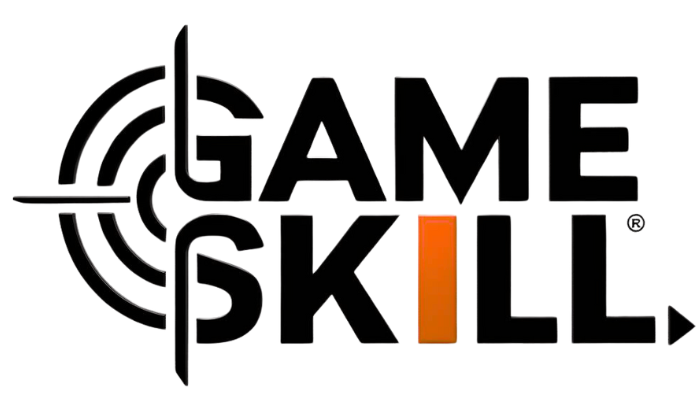Como Hospedar um Servidor Dedicado de CS2
Configurar um servidor próprio de CS2 pode parecer complicado no início, mas, uma vez que esteja tudo funcionando, você terá controle total. Sem mais interrupções de jogadores aleatórios, agora o espaço é só seu. Quer organizar scrims sérios ou apenas se divertir com a equipe? Tudo fica sob seu comando. Pode até criar partidas personalizadas para brincar com os amigos ou testar novas estratégias sem a bagunça dos servidores públicos.
Passo 1: Verifique o Hardware Não precisa de um PC superpotente, mas ele deve ser capaz de manter o jogo estável. Um processador quad-core e 8GB de RAM já são suficientes para a maioria dos jogos, mas se você quiser rodar lobbies maiores ou adicionar muitos mods, pode ser necessário um upgrade. Afinal, ninguém quer que o jogo trave no momento decisivo.
- Processador: Uma CPU quad-core ou melhor é o ideal. Quanto mais núcleos, menor o risco de travamentos, especialmente com muitos jogadores.
- RAM: 8GB já servem para lobbies menores (até 12 jogadores), mas se o objetivo for maior ou incluir muitos mods, considere 16GB.
- Armazenamento: 50GB de espaço são mais do que suficientes para o servidor base e alguns mods.
Passo 2: Redirecionamento de Portas e Configurações de Firewall Aqui é onde muitos se complicam: redirecionamento de portas. Se for hospedar o servidor no seu próprio computador, precisará liberar a porta 27015 (e a porta UDP 27005 para o Steam) no roteador, redirecionando-a para o IP do seu PC.
Não se esqueça de ajustar as configurações do firewall para permitir que o arquivo srcds.exe (o executável do servidor) aceite conexões de entrada. Caso contrário, ninguém conseguirá se conectar.
Passo 3: Executando o Servidor Com tudo pronto, é hora de iniciar o servidor. No prompt de comando, vá até a pasta do servidor CS2 e use este comando:
arduinoCopiar códigosrcds.exe -game cs2 -console -usercon +game_type 0 +game_mode 1 +map de_dust2
Esse comando inicia o servidor com o mapa de_dust2, mas você pode trocar por qualquer outro mapa, inclusive os personalizados do Workshop.
Passo 4: Administração do Servidor Para gerenciar o servidor enquanto joga, use o RCON (Remote Console). No jogo, abra o console (pressionando a tecla ~) e insira o seguinte comando:
Copiar códigorcon_password sua_senha_segura
Agora você tem controle sobre o servidor. Alguns comandos úteis incluem:
Copiar códigorcon mp_restartgame 1
rcon changelevel de_inferno
rcon kick nome_do_jogador
Esses comandos são essenciais para situações como reiniciar rodadas ou expulsar jogadores problemáticos.
Passo 5: Customizando o Servidor Agora que o servidor está ativo, vamos falar sobre personalizações. Para adicionar mods e recursos extras, como menus de administrador ou modos de jogo diferentes, instale SourceMod ou MetaMod. Além disso, aumentar o tickrate para 128 pode melhorar a jogabilidade competitiva:
diffCopiar código-tickrate 128
Isso faz o servidor rodar de maneira mais suave, especialmente para partidas competitivas.
Passo 6: Solução de Problemas Se algo der errado, não se preocupe, aqui estão algumas soluções para os problemas mais comuns:
- Servidor não aparece: Verifique as portas e o firewall.
- Ping alto: Hospedar localmente pode não ser a melhor opção se a conexão à internet for limitada. Considere um servidor alugado para melhor desempenho.
- Servidor travando: Revise seu arquivo
server.cfg. Pequenos erros podem causar travamentos.
Administrar seu próprio servidor CS2 traz flexibilidade total, seja para treinar, testar estratégias ou simplesmente criar um espaço de diversão para sua equipe.
CONFIRA:
Dicas de Comandos e Configurações Gamma do CS2
Tabela de Ranks do CS2: Sistema Competitivo
como Tornar Passos Mais Altos no CS2: Ouça Melhor os Inimigos